windows10电脑屏幕尺寸 Windows10系统如何查看电脑屏幕尺寸大小
更新时间:2023-10-26 12:10:06作者:xiaoliu
windows10电脑屏幕尺寸,当我们购买一台新的Windows10电脑时,了解电脑屏幕的尺寸大小是非常重要的,屏幕尺寸不仅决定了我们在使用电脑时的视觉体验,还关系到我们在选择适合的应用程序和软件时的便利性。Windows10系统如何快速准确地查看电脑屏幕的尺寸大小呢?在本文中我们将介绍几种简单的方法,帮助您轻松获取所需信息。
方法如下:
1.打开电脑,点击左下角的按钮。
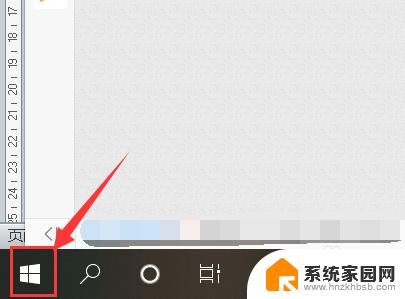
2.点击【设置】按钮。
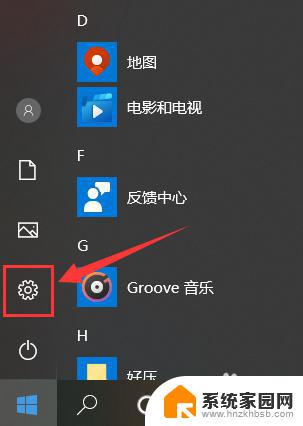
3.打开设置对话框后,选择【系统】。
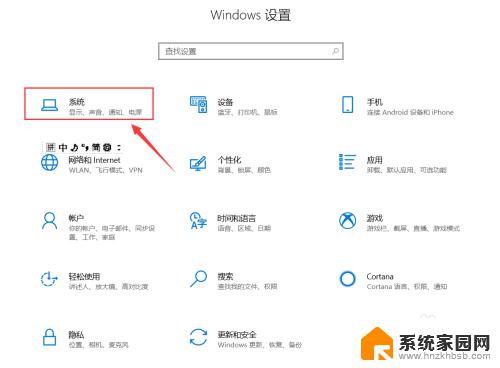
4.点击第一个选项【显示】。
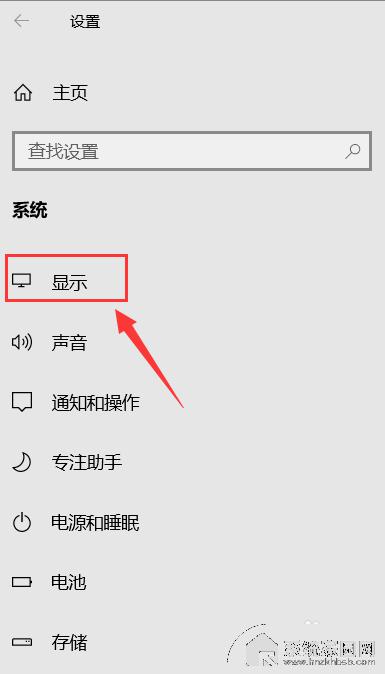
5.找到【高级显示设置】。
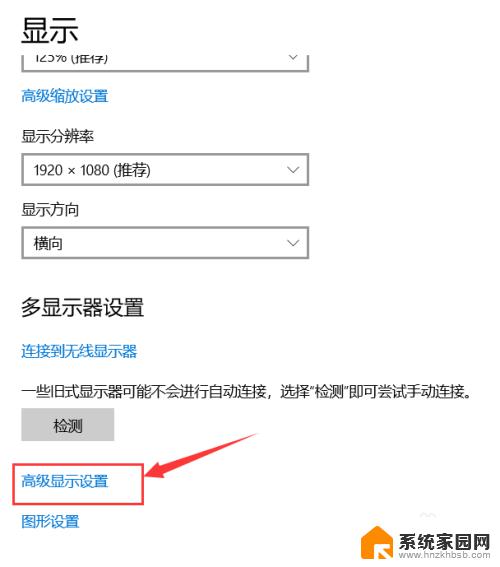
6.这里的lc156lf1l02就是显示器的型号。
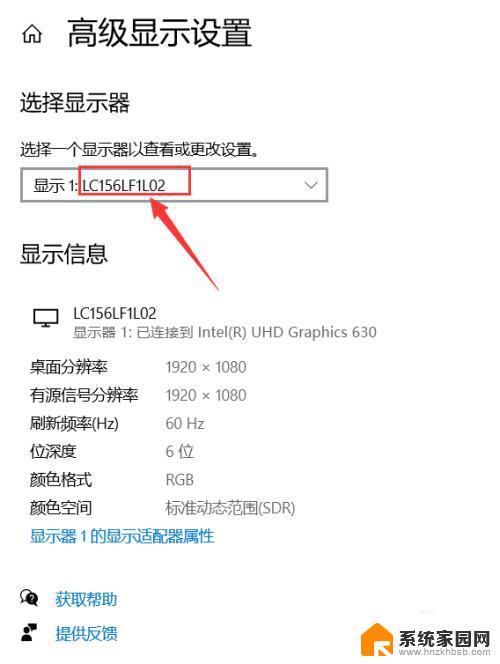
7.在浏览器中搜索该型号,即可找到尺寸大小。
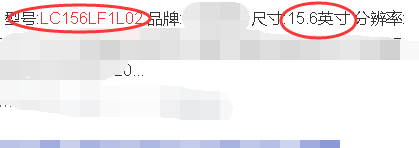
以上是Windows 10电脑屏幕尺寸的全部内容,如果您还有疑问,请根据小编提供的方法进行操作,希望这篇文章能对您有所帮助。
windows10电脑屏幕尺寸 Windows10系统如何查看电脑屏幕尺寸大小相关教程
- win10桌面尺寸 windows10系统如何查看电脑屏幕尺寸大小
- 怎么看自己电脑屏幕尺寸 Windows10系统如何查看电脑屏幕尺寸大小
- win10修改图片大小 Win10系统如何改变图片尺寸
- 照片尺寸裁剪 Win10自带照片编辑工具如何裁剪照片尺寸
- 台式显示器怎么看尺寸 win10怎么确定显示器尺寸
- 电脑打印机添加纸张规格 Win10电脑如何设置纸张尺寸
- 如何调电脑屏幕分辨率 Windows10系统如何调整屏幕分辨率设置
- 电脑屏幕分辩调整 Windows10系统如何调整屏幕分辨率分配
- win10怎么设置高分辨率 Windows10系统如何调整屏幕分辨率大小
- win10系统怎么调屏幕分辨率 Windows10系统如何调整屏幕分辨率设置
- 电脑网络连上但是不能上网 Win10连接网络显示无法连接但能上网的解决方法
- win10无线网密码怎么看 Win10系统如何查看已连接WiFi密码
- win10开始屏幕图标点击没反应 电脑桌面图标点击无反应
- 蓝牙耳机如何配对电脑 win10笔记本电脑蓝牙耳机配对方法
- win10如何打开windows update 怎样设置win10自动更新功能
- 需要系统管理员权限才能删除 Win10删除文件需要管理员权限怎么办
win10系统教程推荐
- 1 win10和win7怎样共享文件夹 Win10局域网共享问题彻底解决方法
- 2 win10设置桌面图标显示 win10桌面图标显示不全
- 3 电脑怎么看fps值 Win10怎么打开游戏fps显示
- 4 笔记本电脑声音驱动 Win10声卡驱动丢失怎么办
- 5 windows查看激活时间 win10系统激活时间怎么看
- 6 点键盘出现各种窗口 如何解决Win10按键盘弹出意外窗口问题
- 7 电脑屏保在哪里调整 Win10屏保设置教程
- 8 电脑连接外部显示器设置 win10笔记本连接外置显示器方法
- 9 win10右键开始菜单没反应 win10开始按钮右键点击没有反应怎么修复
- 10 win10添加中文简体美式键盘 Win10中文输入法添加美式键盘步骤